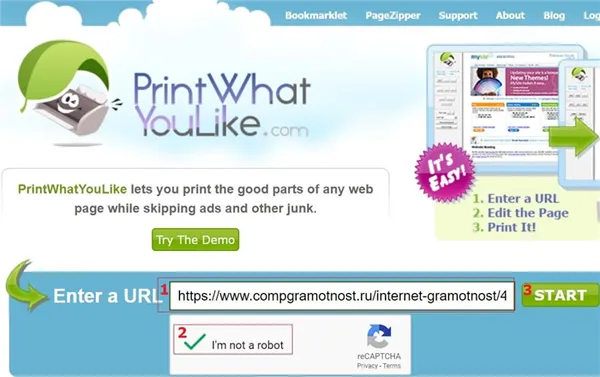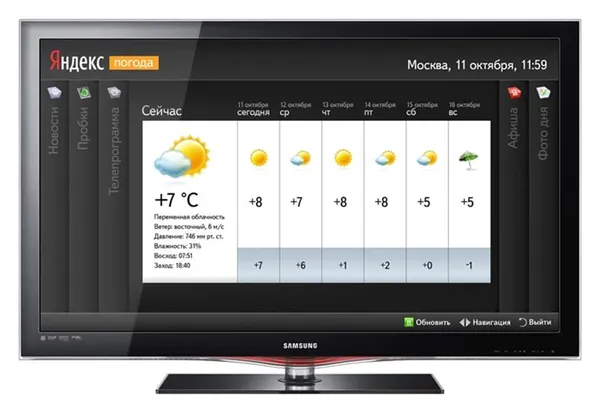Внимание. Оптоволоконный кабель не чувствителен к электромагнитным помехам, поэтому вы можете не беспокоиться о пропадании звука.
Как подключить домашний кинотеатр к компьютеру и ноутбуку: инструкция

Домашний кинотеатр
Автор Revenger Время чтения 9 минут Обновлено 20 сентября 2021 года
Функциональность современных компьютеров безгранична. В сочетании с домашним кинотеатром одной из возможностей является создание интегрированного мультимедийного центра.

В этой статье мы расскажем, как подключить домашний кинотеатр к компьютеру или ноутбуку, дадим пошаговые инструкции и рассмотрим возможные проблемы с подключением.
Для чего домашний кинотеатр подключают к компьютеру/ноутбуку

Подключение домашнего кинотеатра к компьютеру обычно является одной из следующих задач:
- значительно улучшают звуковое сопровождение компьютерной игры;
- заменяют вышедший из строя телевизор путём вывода изображения на монитор ПК (без потери качества звука);
- компенсируют отсутствие опции «SMART» на ТВ, и просматривают контент онлайн кинотеатров или других серверов / веб-сайтов с объёмным звучанием;
- подключают караоке.
Существует несколько способов подключения домашней развлекательной системы к компьютеру или ноутбуку. Существует несколько способов подключения домашнего кинотеатра или компьютера к компьютеру. Выбор подходящего варианта зависит от технических характеристик оборудования, его особенностей и с учетом назначения компьютера (например, для просмотра изображений или в качестве источника сигнала).

Например, несколько устаревшие модели DC можно использовать в качестве усилителей звука. В этом случае для подключения устройств необходим aux-кабель (2 Tulip, мини-штекер 3,5 мм).
- К динамикам (гнездо «ВХОД») подключаем тюльпаны.
- К компьютеру (гнездо звуковой карты) подключаем штекер мини-джек.
Затем на экране компьютера появляется меню конфигурации, в котором вы устанавливаете кабель и завершаете настройку устройства.
Если речь идет о более современной системе, например, 5.1, состоящей из сабвуфера, фронтальных, центральных и тыловых колонок, то для прямого подключения также потребуется звуковая карта и переходники на 4 мини-джека (так как гнезда динамиков DC не совпадают со стандартными гнездами звуковых карт ПК или ноутбуков). Компьютер и выходы колонок соединяются белым и красным кабелем.

- Провода, идущие от фронтальных динамиков, подключаем ко входу звуковой карты зелёного цвета.
- Кабеля тыловых колонок вставляем в гнёзда чёрного цвета.
- Тюльпаны от сабвуфера и центральной колонки входят в оранжевые гнёзда.
Так подключаются колонки домашнего кинотеатра к ноутбуку:
Важно! Для правильного подключения кабеля ознакомьтесь с инструкцией по эксплуатации устройства.
Обратите внимание. Стереовход не требуется для подключения системы с усилителем.
Также возможно подключение системы 5.1 через DVD. Рассмотрим это ниже.
Для того чтобы синхронизировать изображения на экране компьютера и телевизора, устройства должны быть сопряжены.

Для этого используется кабель, выбор которого зависит от соединений телевизора и компьютера или ноутбука: HDMI, DisplayPort, COMPONENT VIDEO, SCART, S-VIDEO, DVI, BBK, VGA. Если соединения не совпадают, можно использовать переходник.
Для чего нужно?
Подключив систему домашнего кинотеатра к компьютеру, вы сможете воспользоваться следующими преимуществами.
- Для многих геймеров звуковое сопровождение играет большую роль. Объемное, громкое и чистое звучание создает особую атмосферу и поднимает удовольствие от геймплея на новый уровень.
- Если телевизор вышел из строя, изображение можно вывести на монитор компьютера. Отличная замена до тех пор, пока технику не отремонтируют или приобретут замену.
- При подключении ПК к всемирной сети можно просматривать фильмы, мультфильмы, сериалы и другой видеоконтент, оценивая новое звучание.
С помощью телевизора и системы домашнего кинотеатра вы можете превратить свой компьютер в игровую приставку.
Выводите изображение на плазменный экран, подключайте к компьютеру геймпад и играйте в любимые игры на большом экране. Это отличное развлечение для всей семьи. Оборудование для домашнего кинотеатра может различаться в зависимости от производителя, модели и ценового сегмента. Недостатком такого варианта подключения является большой размер киносистемы.
Варианты подключения
Существует несколько способов подключения домашнего кинотеатра к компьютеру, в зависимости от конфигурации и предполагаемого использования оборудования.
- В первом случае ноутбук или стационарный компьютер используется как источник звука и изображения. К нему подключают колонки и телевизор.
- Второй вариант – ПК синхронизируют с акустикой.
Рассмотрим каждый способ подробнее.
Подключение через локальную сеть
Современные модели домашних кинотеатров часто имеют возможность подключения к локальной домашней сети. В этом случае появляется отличный вариант для совместной работы: медиацентр выполняет свое фактическое предназначение — просмотр фильмов. Вы можете совместно использовать папку с фильмами, телепередачами и музыкой на компьютере и воспроизводить их через домашний кинотеатр.
Подключение может быть как проводным, так и беспроводным без ущерба для функциональности.
Конечно, удобнее использовать сеть Wi-Fi. Параметры подключения зависят от настроек вашего маршрутизатора. Просто сделайте нужные настройки, при необходимости введите пароль и наслаждайтесь любимыми фильмами. При желании вы можете установить дома мини-сервер для совместного использования всего медиаконтента. Вы можете смотреть и слушать их с домашнего кинотеатра, всех домашних компьютеров и мобильных устройств.
У этого типа подключения много преимуществ:
- Домашний кинотеатр используется по своему назначению.
- Можно смотреть фильмы, скачанные из интернета на компьютер и хранящиеся в домашней фильмотеке.
- Можно использовать уникальные функции кинотеатра, например, караоке, подключив микрофон.
Недостатком является то, что вы не можете смотреть видео непосредственно на компьютере с помощью домашнего кинотеатра.
Комбинируем все варианты
Во многих домашних кинотеатрах вы можете подключить компьютер несколькими способами, иногда всеми одновременно. Таким образом, вам не нужно думать о том, какой вариант подключения выбрать: Вы можете свободно использовать все возможные режимы. Оттенки: Подключение имеет смысл только в том случае, если компьютер и телевизор находятся в одной комнате, желательно рядом друг с другом, тогда расположение колонок также будет правильным. Однако если ваша видеосистема позволяет подключиться к локальной сети, то подключать ее в качестве усилителя просто не нужно.
Через переходник mini-jack
В дополнение к 3 вариантам подключения, упомянутым выше, также доступны специальные адаптеры. Один из них — адаптер с разъемами mini jack и гнездами для динамиков. Таким образом, вы можете обойтись без DVD-плеера и подключить акустическую систему непосредственно к компьютеру.


Однако встроенной звуковой карты недостаточно. Вам необходимо приобрести более продвинутую модель, которая может работать с колонками 5.1.
Что делать, если звука нет?
Многих людей волнует проблема вывода звука при подключении системы домашнего кинотеатра к телевизору. Проблема заключается в сложности подключения: кинотеатр подключен к компьютеру, но телевизор используется как видеовыход, а не как монитор компьютера. Другими словами, одновременно задействованы три устройства, что может привести к различным конфликтам.
Одна из таких ситуаций — когда звук воспроизводится через встроенные динамики телевизора, а акустическая система 5.1 полностью игнорируется плеером (даже изменение настроек звука не дает никакого эффекта). Проблема может заключаться в том, что модели разных производителей не совпадают.
Но и эту проблему можно устранить, правда, для этого придется купить что-то дополнительно:
- телевизор и домашний кинотеатр соединяются оптическим кабелем (решается проблема со звуком);
- ТВ и компьютер соединяются HDMI-кабелем (звук всё ещё в порядке, а изображение стало качественнее).
Благодаря этой системе аудио- и видеосигналы разделяются таким образом, что они больше не конфликтуют друг с другом. Таким образом, звук выходит из колонок 5.1, в то время как изображение передается с компьютера на телевизор.
Могут возникнуть и другие трудности, но это лишь отдельные случаи. В целом, самых больших проблем можно избежать, если домашний кинотеатр правильно настроен и подключен к компьютеру. Во всех остальных случаях речь, скорее всего, идет о серьезной технической проблеме.